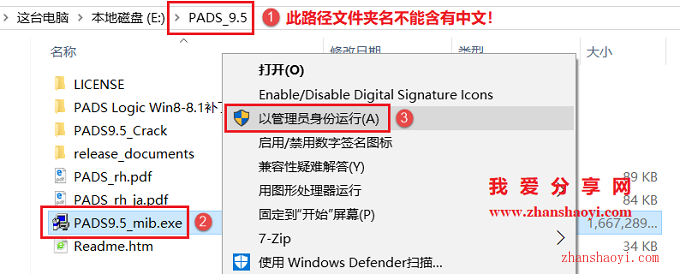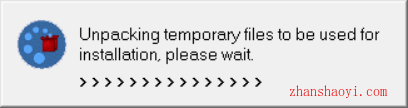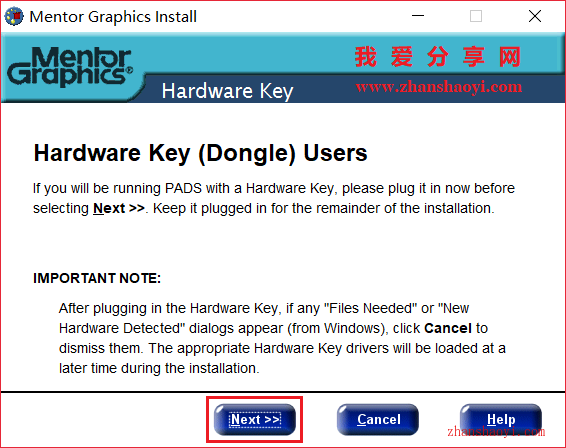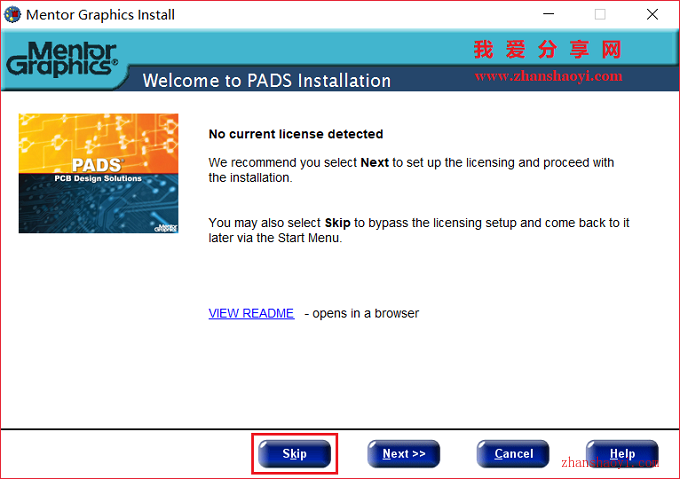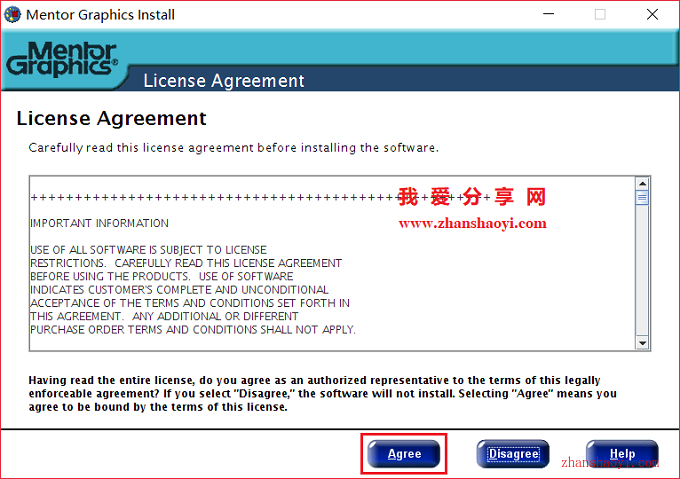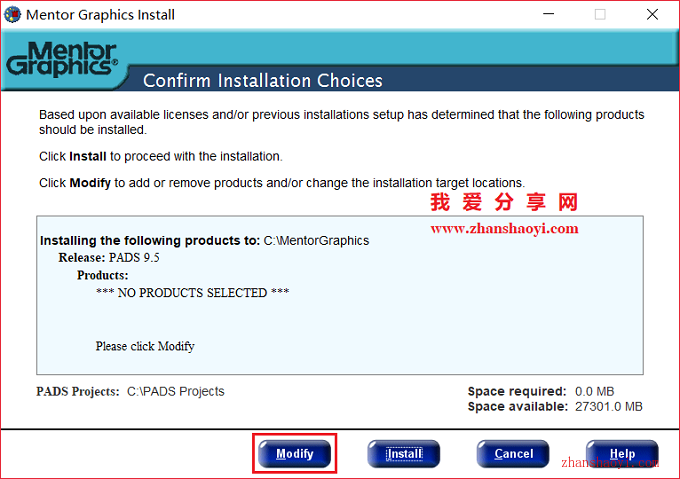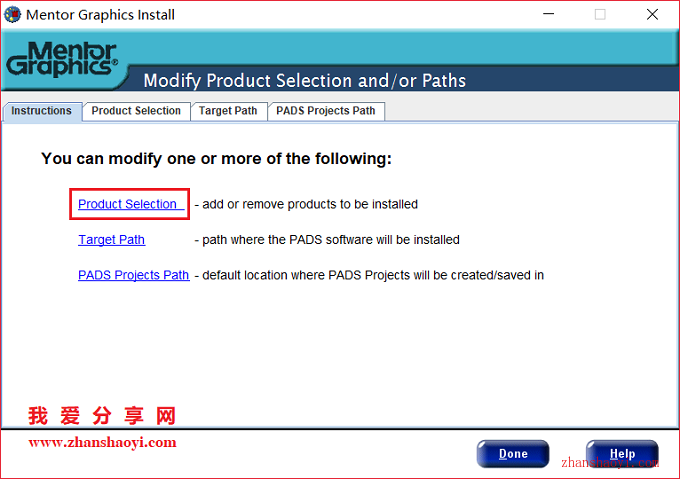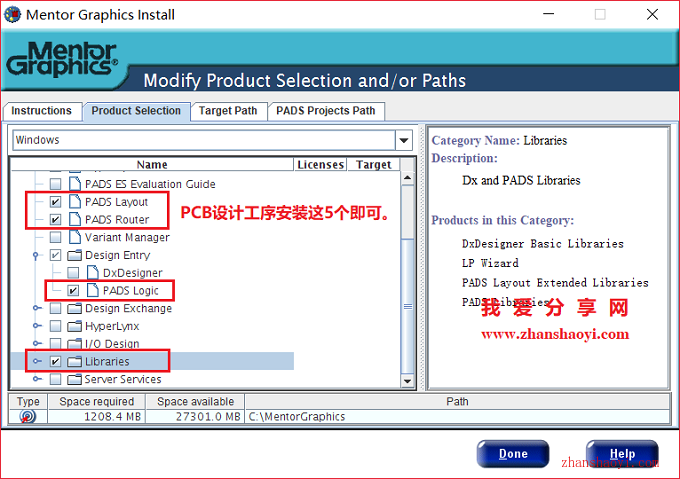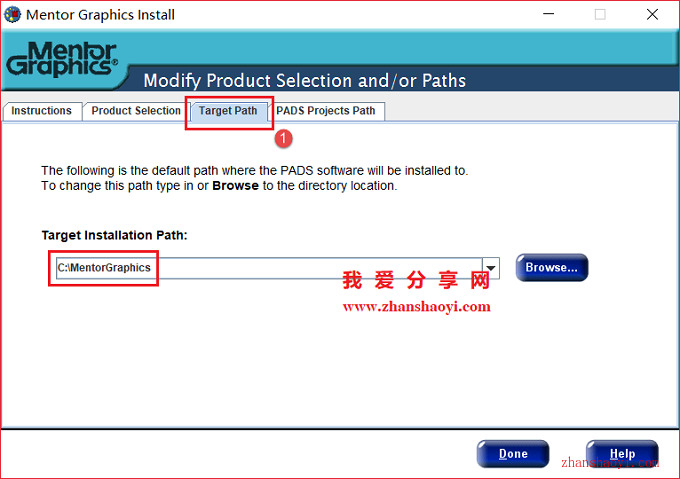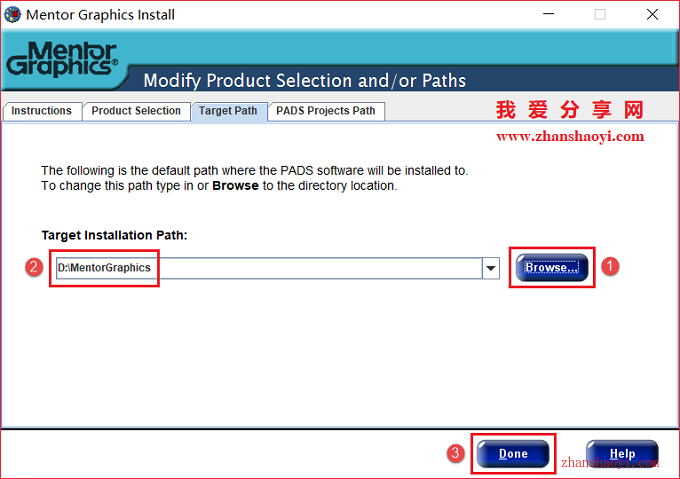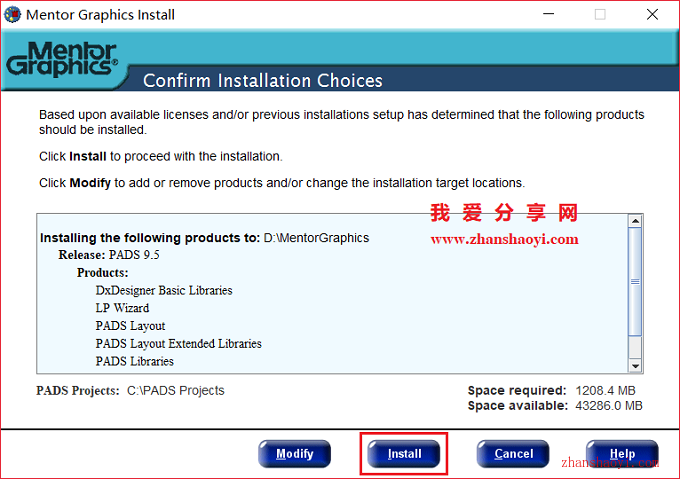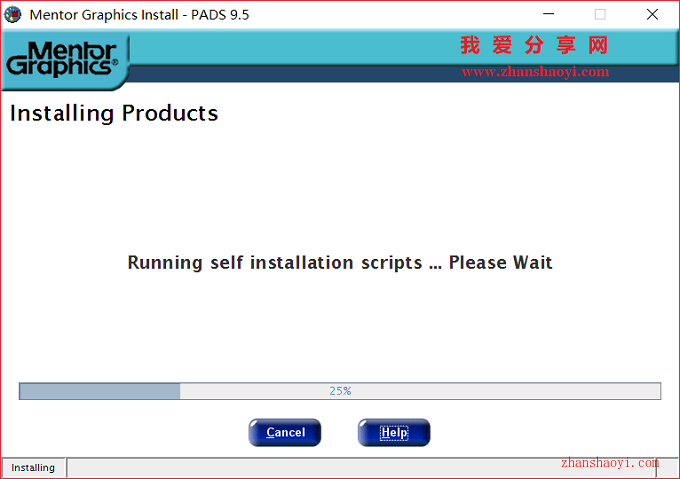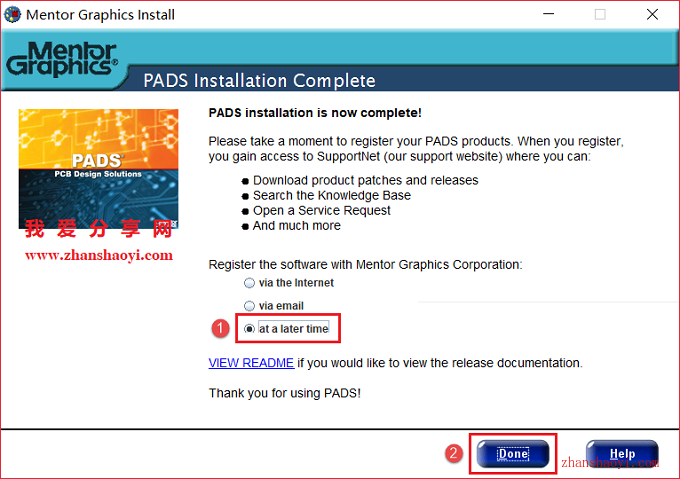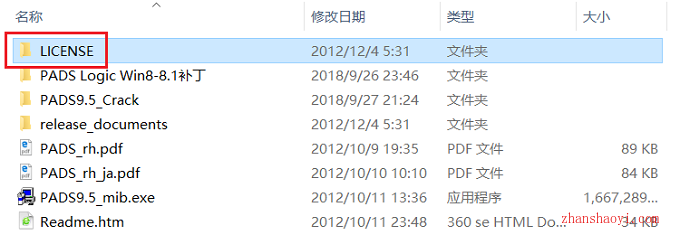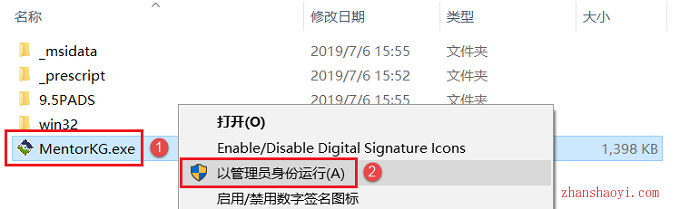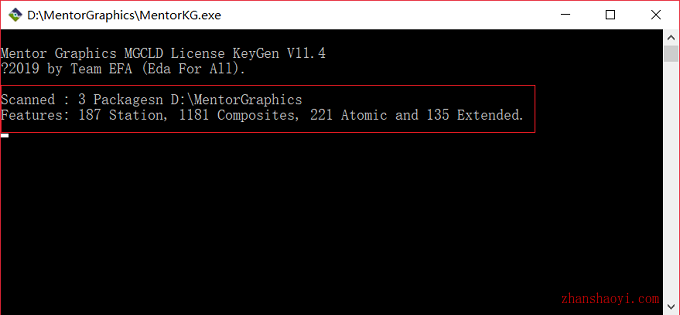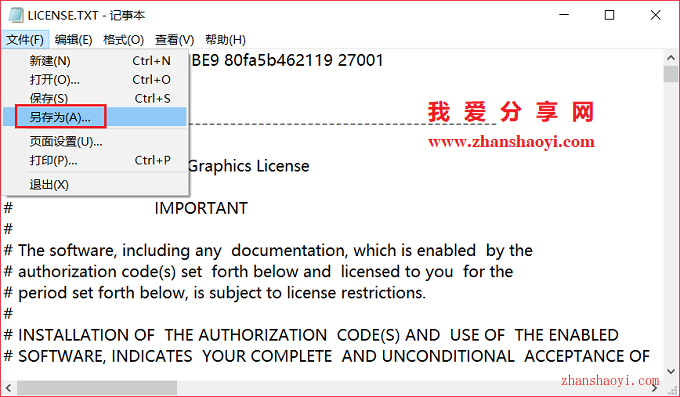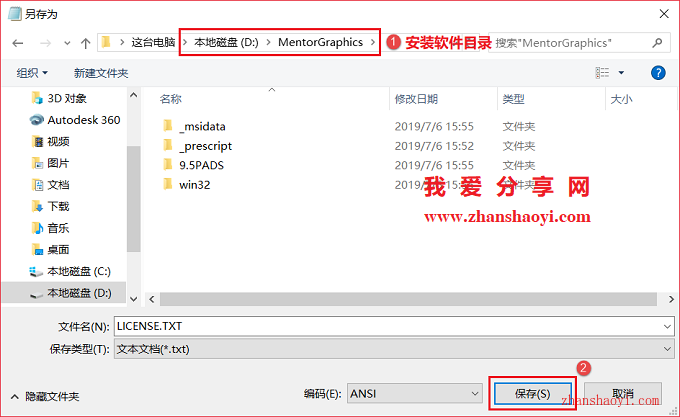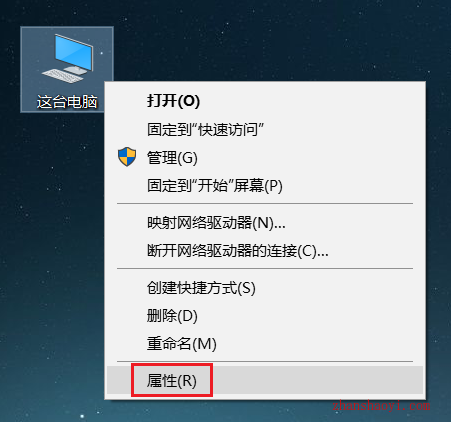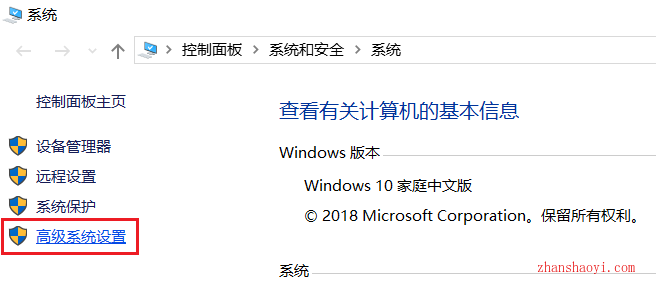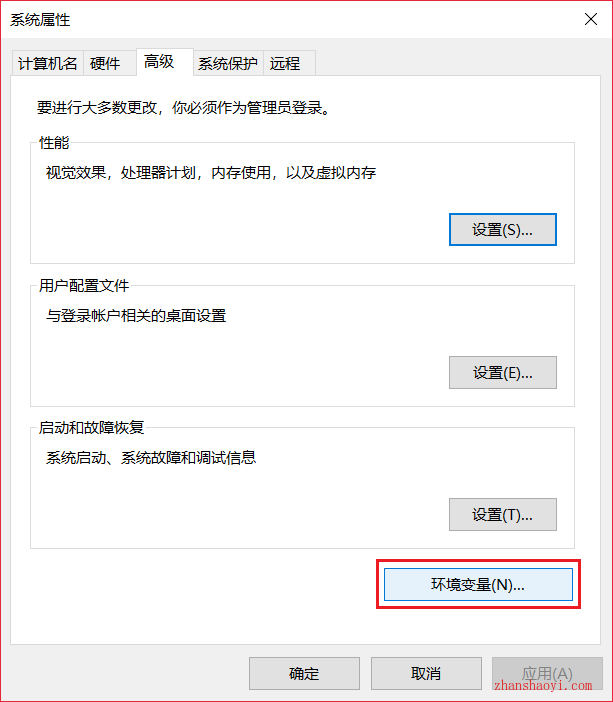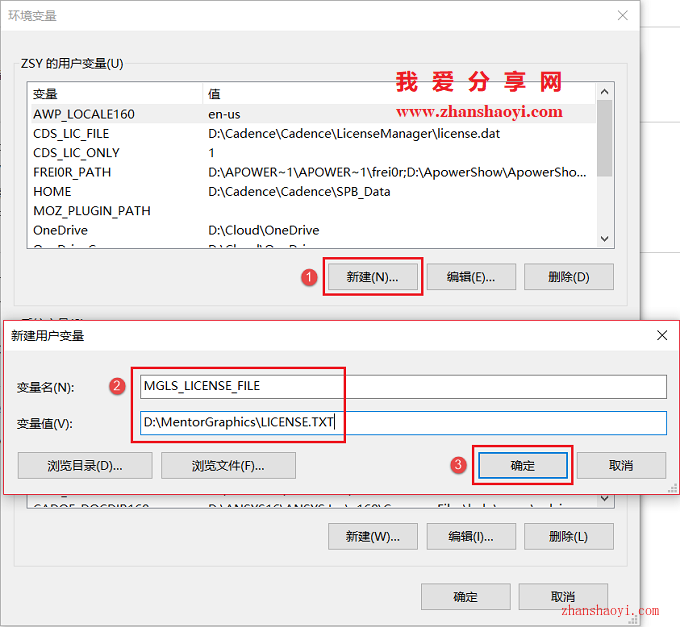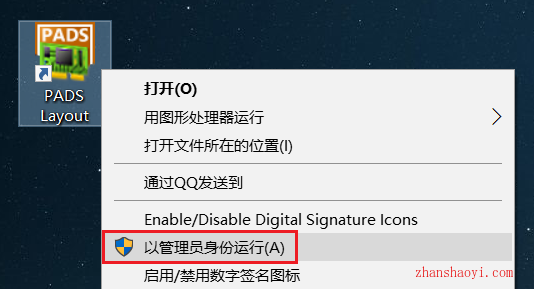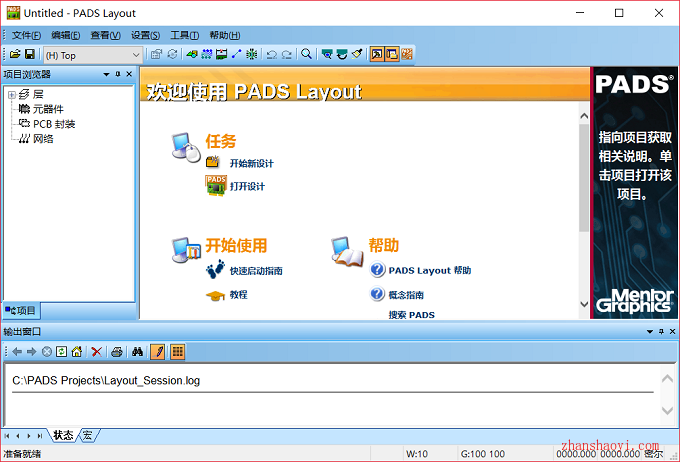软件下载:
PADS 9.5_64位破解版 :【点我下载】
安装前须知:
1.安装全程须断开电脑网络,否则安装不成功;
2.解压和安装前先关闭360、电脑管家等所有杀毒软件,防止误杀license文件,导致安装失败;
3.PADS9.5适用于WIN7/10(64位)系统,亲测可用!
PADS9.5 WIN10 64位安装步骤:
1.先使用“百度网盘客户端”下载PADS_9.5安装包到电脑磁盘英文路径文件夹下,并解压缩,然后找到PADS9.5_mib.exe,鼠标右击选择【以管理员身份运行】
2.正在加载中,稍等片刻
3.点击【NEXT】
4.点击【Skip】
5.点击【Agree】
6.点击【Modify】
7.点击【Product Selection】,进行自定义安装
8.选择需要安装的软件(或插件),如果只进行PCB设计推荐勾选安装下图中的几个软件,需要其他的软件也可以勾选,但注意:不要安装Server Services!
9.先点击【Target Path】选项卡,选择软件安装路径,默认安装在C盘,点击【Browse】可更改软件安装路径,注意:安装路径文件夹名称不能含有中文字符!小编这里将软件安装在D盘MentorGraphics文件夹下(需提前在D盘根目录下新建名为MentorGraphics文件夹),然后点击【Done】
温馨提示:请记住软件安装路径,后续操作需要用到。
10.点击【Install】
11.正在安装中,这个过程大概需要10分钟左右的时间,请耐心等待
12.安装完成,先勾选“ at a later time”,然后点击【Done】
13.返回软件初始安装包,双击打开LICENSE文件夹
14.然后找到MentorKG.exe,将其复制粘贴到软件安装目录文件夹下(见第9步),如小编安装路径D:\MentorGraphics
15.找到上一步粘贴到安装目录下的MentorKG.exe,鼠标右击选择【以管理员身份运行】
16.弹出如下界面,稍等片刻界面会自动跳转
17.自动进入LICENSE文件界面,点击【文件】→【另存为】
18.将LICENSE文件保存到软件的安装目录中(见第9步),如小编安装路径是D:\MentorGraphics
19.返回电脑桌面,鼠标右击“此电脑”图标(不同系统该图标名称不尽相同)选择【属性】
20.点击【高级属性设置】
21.点击【环境变量】
22.点击【新建】,然后添加变量名:MGLS_LICENSE_FILE,变量值:D:\MentorGraphics\LICENSE.TXT(第14步保存LICENSE文件的路径),然后点击【确定】
23.返回电脑桌面,找到PADS Layout图标,鼠标右击选择【以管理员身份运行】
24.打开PADS9.5,软件界面如下: